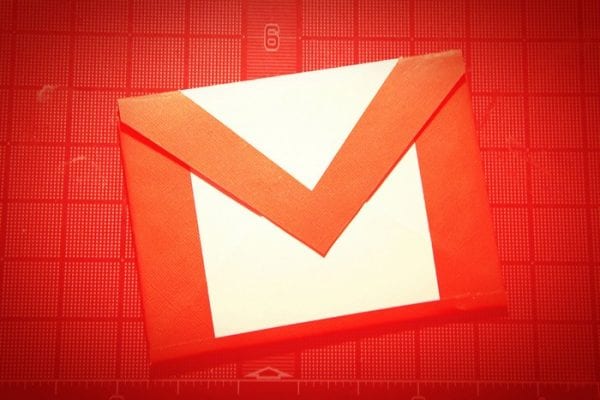
Wenn Sie viel zu tun haben, desto mehr Zeit können Sie sparen, desto besser. Die meiste Zeit, da Sie sich der Tricks nicht bewusst sind, die Sie Zeit sparen können, dauert die Ausführung Ihrer Aufgaben länger. Es gibt verschiedene Google Mail-Erweiterungen, mit denen Sie wertvolle Zeit sparen können.
Die folgenden Google Mail-Erweiterungen helfen Ihnen dabei, Ihre Aufgaben schneller zu erledigen, indem Sie entweder E-Mails direkt von der Erweiterung aus senden oder Vorlagen erstellen, sodass Sie nicht immer wieder dasselbe Zeitfenster verwenden müssen.
1. Vorlagen für Google Mail
Es gibt verschiedene Gründe, warum Sie möglicherweise dieselbe E-Mail immer wieder senden müssen. Möglicherweise suchen Sie nach einem Job und müssen Ihren Lebenslauf an verschiedene Websites senden. In diesem Fall ist die Erweiterung "Vorlagen für Google Mail" hilfreich. Anstatt zu kopieren und einzufügen, können Sie einfach auf die Schaltfläche "Vorlagen" klicken.

Nach der Installation werden unten zwei blaue Schaltflächen angezeigt. Links eine, auf der Templates steht, und auf der rechten Seite, die Neue Templates. Klicken Sie auf Vorlagen und Sie sehen alle Vorlagen, die Sie erstellt haben, und klicken Sie einfach auf Verwenden, um dies zu tun.
Sie haben zwei Möglichkeiten, auf die Option Neue Vorlagen zuzugreifen, entweder über diese oder durch Klicken auf die Schaltfläche rechts. In Chrome wird ein Symbol angezeigt. Es zeigt jedoch nur an, dass die Erweiterung installiert ist. Sie bewirkt jedoch nichts.
2. E-Mail umbenennen

Sie können nicht kontrollieren, wie andere Ihre E-Mails schreiben. Das Problem dabei ist, dass der Absender leicht eine E-Mail mit einem Betreff wie diesem erstellen kann, der nicht richtig beschreibt, worum es bei der E-Mail geht. Dank der Umbenennung der E-Mail-Adresse können Sie die Betreffzeile der E-Mails umbenennen, um eine bessere Vorstellung von der E-Mail zu erhalten.
Wenn Sie die Betreffzeile ändern, erhält der Absender keine Benachrichtigung darüber, dass er geändert wurde. Wenn Sie auf diese E-Mail mit der neuen Betreffzeile antworten, wird dem Absender die neue Betreffzeile angezeigt.
3. Boomerang für Gmail

Mit Boomerang for Gmail vergessen Sie nie, eine E-Mail zu senden, da Sie sie für später programmieren können. Sie können nicht nur E-Mails senden, sondern auch so programmieren, dass sie zurückgegeben werden. Die E-Mails können auch gesendet werden, wenn Sie nicht online sind, und es ist auch möglich, die Antworten zu verfolgen.
Es bietet auch plattformübergreifende Lesebestätigungen, damit Sie wissen, wann Ihre E-Mail gelesen wurde. Sie können E-Mails für 1 Stunde, 2 Stunden, 3 Stunden, 4 Stunden und bis zu einem Monat programmieren. Wenn Sie keine Uhrzeit sehen, die Sie benötigen, können Sie die E-Mail auch so programmieren, dass sie zu einem bestimmten Zeitpunkt gesendet wird.
Es gibt auch eine Option zum Planen einer wiederkehrenden Nachricht, und Sie können die Boomerang-Schaltfläche leicht finden, da sie rot und direkt unter der Senden-Schaltfläche ist.
4. SnipHero

Sie können einige wertvolle Minuten verschwenden, indem Sie Ihre E-Mail-Adresse hinterlassen müssen, um Inhalte hinzuzufügen. Wieso das? Sie können leicht abgelenkt werden, wonach Sie suchen, und vielleicht sogar vergessen, dass Sie überhaupt eine E-Mail geschrieben haben.
Dank SnipHero können Sie Inhalte von Websites wie YouTube, Amazon, Twitter, Giphy, Spotify, Wikipedia usw. hinzufügen. Sobald die Erweiterung installiert ist, wird neben der blauen Schaltfläche "Senden" ein Scherensymbol angezeigt.
Wenn Sie darauf klicken, wird eine Liste aller Inhalte angezeigt, die Sie direkt über die Erweiterung hinzufügen können. Klicken Sie einfach auf die gewünschte Option und suchen Sie nach dem, was Sie hinzufügen möchten.
5. Google Mail Sender-Symbole

Mit den Google Mail-Absendersymbolen können Sie leicht eine E-Mail von einem bestimmten Absender finden, da für jedes von ihnen ein Symbol angezeigt wird.
Sie können das YouTube-Symbol sicher erkennen, aber wenn es nicht angezeigt wird, ist die E-Mail-Adresse möglicherweise schwieriger zu finden. Die Erweiterung macht nicht mehr als das, aber das Hinzufügen dieser visuellen Hilfe hilft Ihnen, wertvolle Zeit zu sparen.
6. FollowUp.cc
Mit FollowUp.cc können Sie auch Vorlagen erstellen, jedoch mit dem Unterschied, dass Sie mit dieser Erweiterung diese für bereits gesendete E-Mails erstellen. Mit der vorherigen Erweiterung würden Sie Vorlagen für E-Mails verwenden, die Sie zum ersten Mal versenden.

Die Erweiterung fügt Ihrem Google Mail-Konto eine neue Spalte hinzu, in der Sie alle Ihre Erinnerungen und alle erfassten E-Mails sehen können. Sie können auch alle Personen sehen, die Sie häufig kontaktieren.
Die Erweiterung bietet Ihnen eine 14-tägige kostenlose Testversion, ohne dass Sie wichtige Informationen preisgeben müssen. Auf diese Weise können Sie sehen, ob dies die Erweiterung ist, die Sie benötigen.
Fazit
Dank dieser nützlichen Google Mail-Erweiterungen für Chrome haben Sie keine Entschuldigung, nicht produktiv zu sein. Sie werden sehen, wie sie die Dinge viel einfacher machen und dass Sie mehr Zeit zur freien Verfügung haben. Verwenden Sie eine, die nicht auf der Liste steht? Wenn ja, hinterlasse einen Kommentar und lass mich wissen, um welche es sich handelt.

